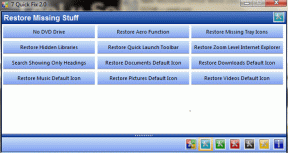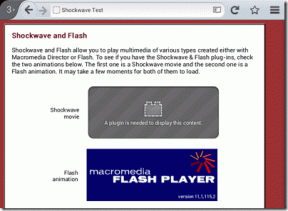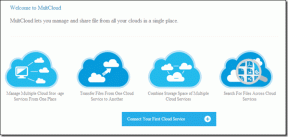7 καλύτεροι τρόποι για να διορθώσετε τα σήματα ειδοποιήσεων που δεν εμφανίζονται στο iPhone
Miscellanea / / April 05, 2023
Μπορείτε να προσαρμόσετε τις ειδοποιήσεις στο iPhone σας, είτε πρόκειται για ήχο, banner ή αναδυόμενο παράθυρο. Επιπλέον, μπορείτε να χρησιμοποιήσετε τα αριθμημένα σήματα ειδοποιήσεων στα εικονίδια της εφαρμογής για να μάθετε εάν υπάρχουν ειδοποιήσεις. Αυτό είναι χρήσιμο εάν έχετε ενεργοποιημένη τη λειτουργία εστίασης.

Τα σήματα ειδοποιήσεων μπορεί να είναι υπέροχα αν θέλετε να λαμβάνετε τις ειδοποιήσεις σας αθόρυβα. Τι γίνεται αν αυτά τα σήματα ειδοποιήσεων δεν εμφανίζονται στο iPhone σας; Ακολουθούν ορισμένες μέθοδοι αντιμετώπισης προβλημάτων που θα σας βοηθήσουν να διορθώσετε τα σήματα ειδοποιήσεων που δεν εμφανίζονται στο iPhone σας.
1. Αναγκαστική επανεκκίνηση του iPhone σας
Είναι καλή ιδέα να επανεκκινήσετε το iPhone σας, ειδικά αν δεν θυμάστε πότε το κάνατε τελευταία. Σε αντίθεση με μια κανονική επανεκκίνηση, η αναγκαστική επανεκκίνηση θα γίνει δώστε στο iPhone σας μια νέα αρχή και σας επιτρέπει να ξεκινήσετε νέες περιόδους σύνδεσης για τις εφαρμογές.
Δείτε πώς μπορείτε να αναγκάσετε να επανεκκινήσετε γρήγορα το iPhone σας:
Μοντέλα iPhone με Face ID, iPhone 8 και iPhone SE (2ης γενιάς)
Πατήστε και αφήστε το πλήκτρο αύξησης της έντασης, ακολουθούμενο από το πλήκτρο μείωσης έντασης. Στη συνέχεια, πατήστε και κρατήστε πατημένο το κουμπί λειτουργίας μέχρι να δείτε ένα λογότυπο της Apple στην οθόνη. Στη συνέχεια, αφήστε τα κουμπιά.
iPhone 7 και 7 Plus:
Πατήστε παρατεταμένα το κουμπί Μείωση έντασης ήχου + Λειτουργία μέχρι να δείτε το λογότυπο της Apple.
iPhone 6s, iPhone SE (1st Gen) ή παλαιότερο:
Πατήστε και κρατήστε πατημένο το κουμπί Home + το κουμπί λειτουργίας μέχρι να δείτε το λογότυπο της Apple.
2. Ελέγξτε εάν οι λειτουργίες DND και εστίασης είναι ενεργές
Εάν το iPhone σας έχει Do Not Disturb (DND) ή άλλο Λειτουργίες εστίασης ενεργοποιημένη, οι εφαρμογές ενδέχεται να μην εμφανίζουν σήματα ειδοποιήσεων. Μπορείτε να ελέγξετε εάν η λειτουργία DND ή Focus είναι ενεργή στο iPhone σας ακολουθώντας τα βήματα που αναφέρονται παρακάτω:
Βήμα 1: Σύρετε προς τα κάτω από την επάνω δεξιά πλευρά της οθόνης του iPhone για να ανοίξετε το Κέντρο Ελέγχου σε μοντέλα iPhone 8 ή νεότερα μοντέλα. Σε παλαιότερα iPhone με φυσικό κουμπί Home, σύρετε προς τα πάνω από το κάτω-κέντρο της οθόνης για να ανοίξετε το Κέντρο Ελέγχου.

Βήμα 2: Πατήστε παρατεταμένα το κουμπί Μην ενοχλείτε για να αποκτήσετε πρόσβαση σε μια λίστα με τις λειτουργίες εστίασης που είναι διαθέσιμες στο iPhone σας.
Σημείωση: Η εναλλαγή Μην ενοχλείτε μπορεί να εμφανίζεται διαφορετικά ανάλογα με τη λειτουργία εστίασης που είναι ενεργή αυτήν τη στιγμή.
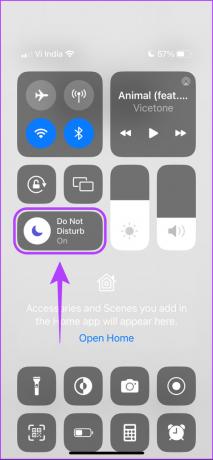
Βήμα 3: Από τη λίστα με τις λειτουργίες εστίασης που εμφανίζεται, πατήστε σε αυτήν που είναι επισημασμένη για να την απενεργοποιήσετε.
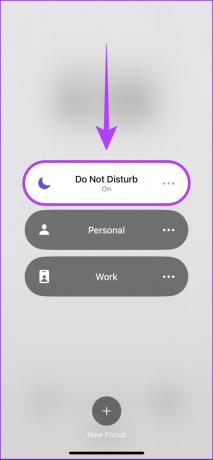
Αυτά τα βήματα θα σας βοηθήσουν να απενεργοποιήσετε γρήγορα τις λειτουργίες DND/Focus στο iPhone σας και να επιστρέψετε τα σήματα ειδοποίησης που λείπουν. Εν τω μεταξύ, αν αυτό δεν βοηθήσει, προχωρήστε στην επόμενη λύση.
3. Ελέγξτε εάν οι ειδοποιήσεις και τα σήματα εφαρμογών είναι ενεργοποιημένα
Εάν έχετε απενεργοποιήσει τα σήματα ειδοποιήσεων για επιλεγμένες εφαρμογές, δεν θα δείτε κανένα στα αντίστοιχα εικονίδια εφαρμογών.
Μπορείτε να ελέγξετε και να ενεργοποιήσετε τα σήματα ειδοποιήσεων εφαρμογών για τις επηρεαζόμενες εφαρμογές από την ενότητα Ειδοποιήσεις στην εφαρμογή Ρυθμίσεις. Ακολουθήστε αυτά τα βήματα για αυτό.
Βήμα 1: Ανοίξτε την εφαρμογή Ρυθμίσεις στο iPhone σας και πατήστε την επιλογή Ειδοποιήσεις.

Βήμα 2: Εντοπίστε και πατήστε την εφαρμογή που δεν εμφανίζει σήματα ειδοποιήσεων.
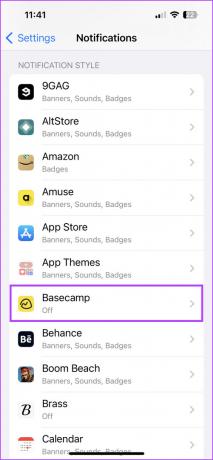
Βήμα 3: Ενεργοποιήστε την εναλλαγή για τις επιλογές Να επιτρέπεται η ειδοποίηση. Αυτό θα εμφανίζει στυλ και επιλογές ειδοποιήσεων για συγκεκριμένες εφαρμογές.
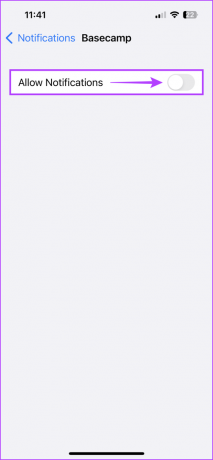
Βήμα 4: Ενεργοποιήστε την εναλλαγή για Σήματα στην ενότητα Ειδοποίηση.

Μετά από αυτό, το εικονίδιο της εφαρμογής θα εμφανίσει τα σήματα για τις ειδοποιήσεις.
Εάν έχετε κρύψει ή αφαιρέσει ορισμένα εικονίδια εφαρμογών από την αρχική οθόνη, μπορείτε επίσης να κάνετε τα σήματα ειδοποίησης να εμφανίζονται μέσα στο Βιβλιοθήκη εφαρμογών στο iPhone σας.
Για αυτό, ανοίξτε την εφαρμογή Ρυθμίσεις και μετακινηθείτε προς τα κάτω στην Αρχική οθόνη. Ενεργοποιήστε την εναλλαγή για την επιλογή "Εμφάνιση στη βιβλιοθήκη εφαρμογών" στην ενότητα Σήματα ειδοποιήσεων.


4. Απενεργοποιήστε τη λειτουργία χαμηλών δεδομένων
Το iOS προσφέρει α Λειτουργία χαμηλών δεδομένων για να μειώσετε τη χρήση του διαδικτύου στο παρασκήνιο και να αποθηκεύσετε δεδομένα στο iPhone σας. Ωστόσο, η ενεργοποίηση αυτής της επιλογής μπορεί να επηρεάσει την ικανότητα μιας εφαρμογής να εμφανίζει ειδοποιήσεις.
Θα χρειαστεί να απενεργοποιήσετε τη λειτουργία χαμηλών δεδομένων για Wi-Fi και δεδομένα κινητής τηλεφωνίας στο iPhone σας για να ελέγξετε εάν εμποδίζουν τα σήματα ειδοποιήσεων.
Πώς να απενεργοποιήσετε τη λειτουργία χαμηλών δεδομένων για Wi-Fi
Βήμα 1: Ανοίξτε την εφαρμογή Ρυθμίσεις στο iPhone σας και πατήστε την επιλογή Wi-Fi.

Βήμα 2: Πατήστε στο εικονίδιο «i» δίπλα στο όνομα του δικτύου σας Wi-Fi.

Βήμα 3: Απενεργοποιήστε την εναλλαγή για την επιλογή «Λειτουργία χαμηλών δεδομένων».

Πώς να απενεργοποιήσετε τη λειτουργία χαμηλών δεδομένων για δεδομένα κινητής τηλεφωνίας
Βήμα 1: Ανοίξτε ξανά την εφαρμογή Ρυθμίσεις και πατήστε την επιλογή Κυψέλη.
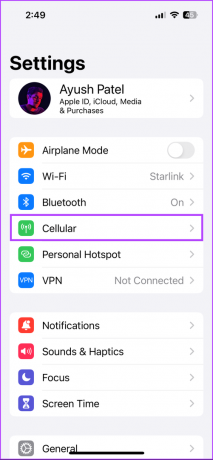
Βήμα 2: Στην περιοχή Cellular, πατήστε "Επιλογές δεδομένων κινητής τηλεφωνίας".

Βήμα 3: Απενεργοποιήστε την εναλλαγή δίπλα στη «Λειτουργία χαμηλών δεδομένων».

5. Απενεργοποιήστε τη λειτουργία χαμηλής κατανάλωσης ενέργειας
Το iOS προσφέρει λειτουργία χαμηλής κατανάλωσης ενέργειας σε διατηρήστε τον χυμό της μπαταρίας του iPhone σας μέχρι την επόμενη χρέωση. Η λειτουργία Low Power Mode απενεργοποιεί τα απτικά, μειώνει τη χρήση της εφαρμογής παρασκηνίου, απενεργοποιεί τις ειδοποιήσεις push και άλλες δραστηριότητες για εξοικονόμηση της φόρτισης της μπαταρίας.
Σε εύθετη διαδικασία, μπορεί επίσης να αποτρέψει τις εφαρμογές από τη λήψη νέων δεδομένων και, ως εκ τούτου, δεν θα βλέπετε σήματα ειδοποιήσεων στα εικονίδια της εφαρμογής. Μπορείτε να απενεργοποιήσετε τη λειτουργία χαμηλής κατανάλωσης ενέργειας με αυτά τα βήματα:
Βήμα 1: Ανοίξτε την εφαρμογή Ρυθμίσεις στο iPhone σας και πατήστε την επιλογή Μπαταρία.
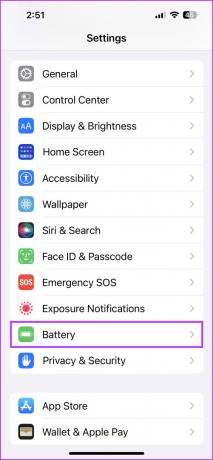
Βήμα 2: Πατήστε στην εναλλαγή Λειτουργίας χαμηλής κατανάλωσης ενέργειας ώστε να είναι απενεργοποιημένη.
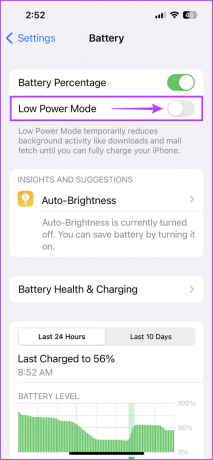
6. Βεβαιωθείτε ότι η ανανέωση εφαρμογών στο παρασκήνιο είναι ενεργοποιημένη
ο Ανανέωση εφαρμογής παρασκηνίου Το χαρακτηριστικό επιτρέπει στις εφαρμογές να εκτελούν διαδικασίες στο παρασκήνιο για να ανακτούν νέες πληροφορίες και να παρέχουν ειδοποιήσεις push. Εάν είναι απενεργοποιημένο για όλες ή μερικές εφαρμογές, ενδέχεται να μην εμφανίζονται τα σήματα ειδοποιήσεων στα εικονίδια της εφαρμογής.
Δείτε πώς μπορείτε να ελέγξετε εάν η Ανανέωση εφαρμογών στο παρασκήνιο είναι ενεργοποιημένη στο iPhone σας:
Βήμα 1: Ανοίξτε την εφαρμογή Ρυθμίσεις στο iPhone σας και πατήστε Γενικά.
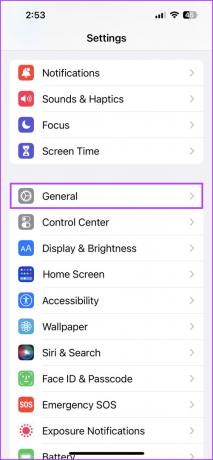
Βήμα 2: Πατήστε στην επιλογή «Ανανέωση εφαρμογής στο παρασκήνιο».
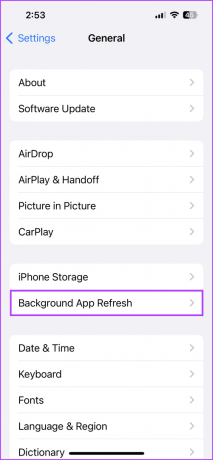
Βήμα 3: Πατήστε ξανά την επιλογή «Ανανέωση εφαρμογής στο παρασκήνιο».
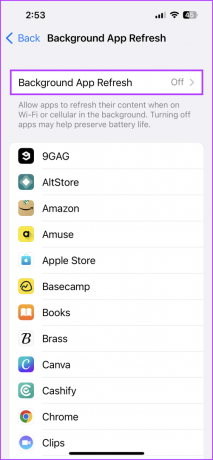
Βήμα 4: Πατήστε στην επιλογή που λέει "Wi-Fi & Cellular Data" για να ενεργοποιήσετε την Ανανέωση εφαρμογών στο παρασκήνιο για Wi-Fi και δίκτυο δεδομένων κινητής τηλεφωνίας. Πατήστε το κουμπί Πίσω στην επάνω αριστερή γωνία.
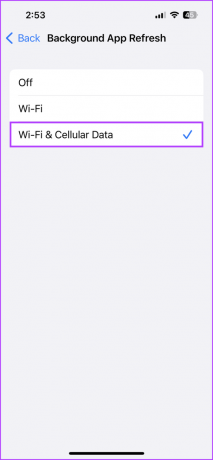
Βήμα 5: Από τη λίστα των εφαρμογών που βλέπετε, κάντε κύλιση προς τα κάτω σε αυτήν που αντιμετωπίζει πρόβλημα με τα σήματα ειδοποιήσεων. Ενεργοποιήστε την εναλλαγή δίπλα στο όνομα της εφαρμογής για να ενεργοποιήσετε την Ανανέωση εφαρμογής στο παρασκήνιο.

7. Επανεγκαταστήστε την εφαρμογή
Εάν καμία από τις μεθόδους δεν λειτουργεί, μπορείτε να απεγκαταστήσετε τις συγκεκριμένες εφαρμογές και να τις κατεβάσετε ξανά από το App Store. Δείτε πώς μπορείτε να κάνετε το ίδιο στο iPhone σας.
Βήμα 1: Εντοπίστε την εφαρμογή που θέλετε να απεγκαταστήσετε. Στη συνέχεια, αγγίξτε παρατεταμένα οποιοδήποτε κενό μέρος της αρχικής οθόνης μέχρι να κουνιάσουν τα εικονίδια της εφαρμογής.
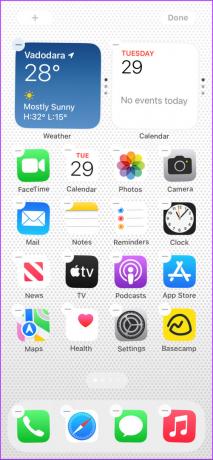
Βήμα 2: Πατήστε στο σύμβολο μείον στην επάνω αριστερή γωνία της εφαρμογής που θέλετε να απεγκαταστήσετε.

Βήμα 3: Από το μήνυμα επιβεβαίωσης, πατήστε την επιλογή Διαγραφή εφαρμογής.

Βήμα 4: Ανοίξτε το App Store στο iPhone σας και αναζητήστε την εφαρμογή που μόλις απεγκαταστήσατε. Στη συνέχεια, πατήστε στο μπλε εικονίδιο του cloud για να κατεβάσετε και να εγκαταστήσετε ξανά την εφαρμογή.

Φέρτε πίσω τα σήματα ειδοποίησης που λείπουν
Τα σήματα ειδοποιήσεων στα εικονίδια της εφαρμογής σάς βοηθούν να ελέγξετε εάν υπάρχουν σημαντικές ή εκκρεμείς ειδοποιήσεις στο iPhone σας. Η ενεργοποίηση των σημάτων ειδοποίησης διασφαλίζει ότι δεν χάνετε κείμενο, email ή ενημερώσεις. Ενημερώστε μας ποια λύση λειτούργησε για το iPhone σας.
Τελευταία ενημέρωση στις 12 Δεκεμβρίου 2022
Το παραπάνω άρθρο μπορεί να περιέχει συνδέσμους συνεργατών που βοηθούν στην υποστήριξη της Guiding Tech. Ωστόσο, δεν επηρεάζει τη συντακτική μας ακεραιότητα. Το περιεχόμενο παραμένει αμερόληπτο και αυθεντικό.